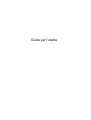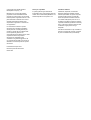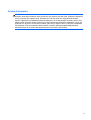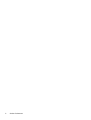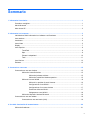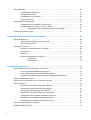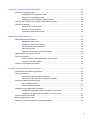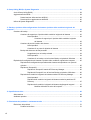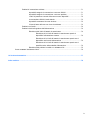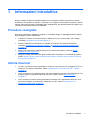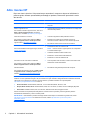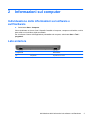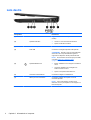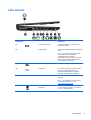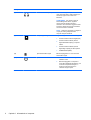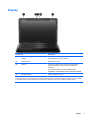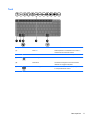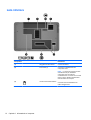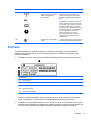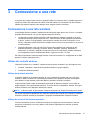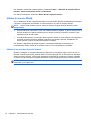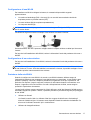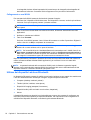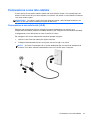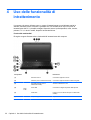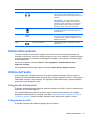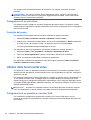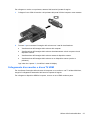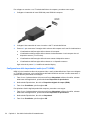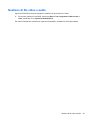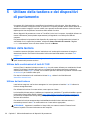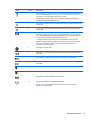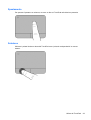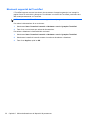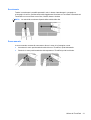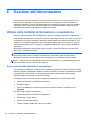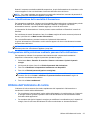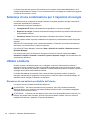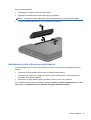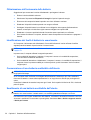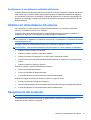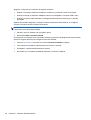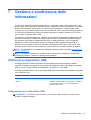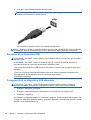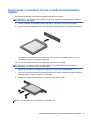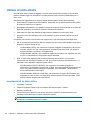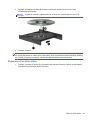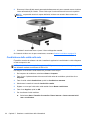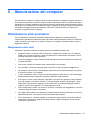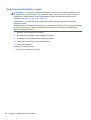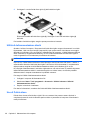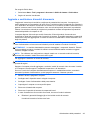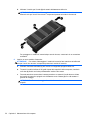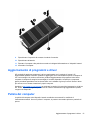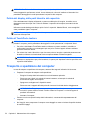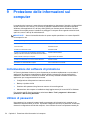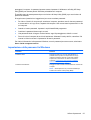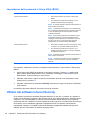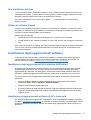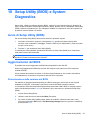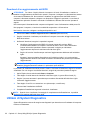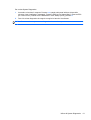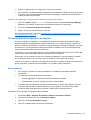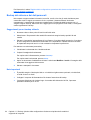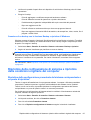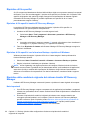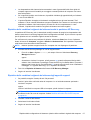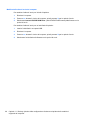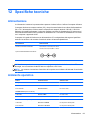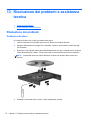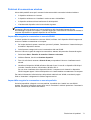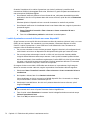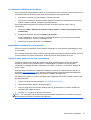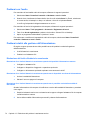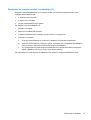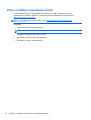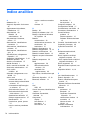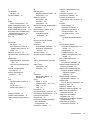HP 2000-2100 Notebook PC series Manuale del proprietario
- Categoria
- I Quaderni
- Tipo
- Manuale del proprietario
Questo manuale è adatto anche per

Guida per l'utente

© Copyright 2012 Hewlett-Packard
Development Company, L.P.
Bluetooth è un marchio del rispettivo
proprietario usato da Hewlett-Packard
Company su licenza. Intel è un marchio di
Intel Corporation negli Stati Uniti e/o in altri
paesi. Microsoft e Windows sono marchi
registrati negli Stati Uniti di Microsoft
Corporation. Il logo SD è un marchio del
suo proprietario.
Le informazioni contenute in questo
documento sono soggette a modifiche
senza preavviso. Le sole garanzie per i
prodotti e i servizi HP sono definite nelle
norme esplicite di garanzia che
accompagnano tali prodotti e servizi. Nulla
di quanto contenuto nel presente
documento va interpretato come
costituente una garanzia aggiuntiva. HP
non risponde di eventuali errori tecnici ed
editoriali o di omissioni presenti in questo
documento.
Prima edizione: Aprile 2012
Numero di parte del documento:
679371-061
Avviso per il prodotto
In questa guida vengono descritte le
funzionalità comuni nella maggior parte dei
modelli. Alcune funzionalità potrebbero non
essere disponibili nel computer in uso.
Condizioni software
Installando, duplicando, scaricando o
altrimenti utilizzando qualsiasi prodotto
software preinstallato su questo computer,
l'utente accetta di essere vincolato dai
termini del presente Contratto di licenza
con l'utente finale (EULA) HP. Se non si
accettano le condizioni di licenza, restituire
il prodotto inutilizzato (hardware e software)
entro 14 giorni per ottenere il rimborso alle
condizioni in vigore presso il luogo
d'acquisto.
Per ulteriori informazione o per richiedere il
rimborso completo del computer, rivolgersi
al punto di vendita locale (il rivenditore).

Avviso di sicurezza
AVVERTENZA! Per ridurre il rischio di ustioni per l'utente o il surriscaldamento per il computer, non
utilizzare quest'ultimo tenendolo sulle ginocchia e non ostruirne le prese d'aria. Utilizzare il dispositivo
solo su una superficie rigida e piana. Accertarsi che il flusso d'aria non venga bloccato da altre
superfici rigide quali una stampante opzionale adiacente, né da altre superfici morbide, quali cuscini,
tappeti o abiti. Accertarsi inoltre che durante il funzionamento del dispositivo, l'adattatore CA non sia
a contatto con la pelle o con superfici morbide, quali cuscini, tappeti o abiti. Il computer e l'adattatore
CA rispettano i limiti di temperatura delle superfici accessibili dall'utente stabiliti dagli standard
internazionali per la sicurezza delle apparecchiature informatiche (IEC 60950).
iii

iv Avviso di sicurezza

Sommario
1 Informazioni introduttive ................................................................................................................................ 1
Procedure consigliate ........................................................................................................................... 1
Attività divertenti ................................................................................................................................... 1
Altre risorse HP .................................................................................................................................... 2
2 Informazioni sul computer ............................................................................................................................. 3
Individuazione delle informazioni sul software e sull'hardware ............................................................ 3
Lato anteriore ....................................................................................................................................... 3
Lato destro ........................................................................................................................................... 4
Lato sinistro .......................................................................................................................................... 5
Display .................................................................................................................................................. 7
Lato superiore ...................................................................................................................................... 8
TouchPad ............................................................................................................................ 8
Spie ...................................................................................................................................... 9
Pulsanti e altoparlanti ........................................................................................................ 10
Tasti ................................................................................................................................... 11
Lato inferiore ...................................................................................................................................... 12
Etichette ............................................................................................................................................. 13
3 Connessione a una rete ............................................................................................................................... 15
Connessione a una rete wireless ....................................................................................................... 15
Utilizzo dei controlli wireless .............................................................................................. 15
Utilizzo del pulsante wireless ............................................................................ 15
Utilizzo dei controlli del sistema operativo ........................................................ 15
Utilizzo di una rete WLAN .................................................................................................. 16
Utilizzo di un provider di servizi Internet ............................................................ 16
Configurazione di una WLAN ............................................................................ 17
Configurazione di un router wireless ................................................................. 17
Protezione della rete WLAN .............................................................................. 17
Collegamento a una WLAN ............................................................................... 18
Utilizzo dei dispositivi wireless Bluetooth ........................................................................... 18
Connessione a una rete cablata ......................................................................................................... 19
Connessione a una rete locale (LAN) ................................................................................ 19
4 Uso delle funzionalità di intrattenimento .................................................................................................... 20
Utilizzo della webcam ......................................................................................................................... 21
v

Utilizzo dell'audio ................................................................................................................................ 21
Collegamento di altoparlanti .............................................................................................. 21
Collegamento di cuffie ....................................................................................................... 21
Collegamento di un microfono ........................................................................................... 22
Controllo del suono ............................................................................................................ 22
Utilizzo delle funzionalità video .......................................................................................................... 22
Collegamento di un proiettore o monitor VGA ................................................................... 22
Collegamento di un monitor o di una TV HDMI ................................................................. 23
Configurazione delle impostazioni audio (con TV HDMI) .................................. 24
Gestione di file video e audio ............................................................................................................. 25
5 Utilizzo della tastiera e dei dispositivi di puntamento ............................................................................... 26
Utilizzo della tastiera .......................................................................................................................... 26
Utilizzo delle combinazioni di tasti ALT GR ....................................................................... 26
Utilizzo dei tasti azione ...................................................................................................... 26
Utilizzo del TouchPad ......................................................................................................................... 28
Attivazione e disattivazione del TouchPad ........................................................................ 28
Spostamento ...................................................................................................................... 29
Selezione ........................................................................................................................... 29
Movimenti supportati dal TouchPad .................................................................................. 30
Scorrimento ....................................................................................................... 31
Zoom manuale .................................................................................................. 31
6 Gestione dell'alimentazione ......................................................................................................................... 32
Utilizzo della modalità di ibernazione o sospensione ......................................................................... 32
Avvio e uscita dalla modalità di sospensione .................................................................... 32
Avvio e disattivazione della modalità di ibernazione .......................................................... 33
Configurazione della protezione mediante password alla riattivazione ............................. 33
Utilizzo dell'indicatore di carica .......................................................................................................... 33
Selezione di una combinazione per il risparmio di energia ................................................................ 34
Utilizzo a batteria ................................................................................................................................ 34
Rimozione di una batteria sostituibile dall'utente ............................................................... 34
Individuazione delle informazioni sulla batteria ................................................................. 35
Ottimizzazione dell'autonomia della batteria ..................................................................... 36
Identificazione dei livelli di batteria in esaurimento ............................................................ 36
Conservazione di una batteria sostituibile dall'utente ........................................................ 36
Smaltimento di una batteria sostituibile dall'utente ............................................................ 36
Sostituzione di una batteria sostituibile dall'utente ............................................................ 37
Utilizzo con alimentazione CA esterna ............................................................................................... 37
Spegnimento del computer ................................................................................................................ 37
vi

7 Gestione e condivisione delle informazioni ............................................................................................... 39
Utilizzo di un dispositivo USB ............................................................................................................. 39
Collegamento di un dispositivo USB .................................................................................. 39
Rimozione di un dispositivo USB ....................................................................................... 40
Collegamento di un dispositivo USB alimentato ................................................................ 40
Inserimento e rimozione di una scheda di archiviazione digitale ....................................................... 41
Utilizzo di unità ottiche ........................................................................................................................ 42
Inserimento di un disco ottico ............................................................................................ 42
Rimozione di un disco ottico .............................................................................................. 43
Condivisione delle unità sulla rete ..................................................................................... 44
8 Manutenzione del computer ........................................................................................................................ 45
Ottimizzazione delle prestazioni ......................................................................................................... 45
Manipolazione delle unità .................................................................................................. 45
Sostituzione dell'unità disco rigido ..................................................................................... 46
Utilità di deframmentazione dischi ..................................................................................... 48
Uso di Pulizia disco ............................................................................................................ 48
Aggiunta o sostituzione di moduli di memoria ................................................................... 49
Aggiornamento di programmi e driver ................................................................................................ 51
Pulizia del computer ........................................................................................................................... 51
Pulizia del display, delle parti laterali e del coperchio ........................................................ 52
Pulizia di TouchPad e tastiera ........................................................................................... 52
Trasporto o spedizione del computer ................................................................................................. 52
9 Protezione delle informazioni sul computer .............................................................................................. 54
Individuazione del software di protezione .......................................................................................... 54
Utilizzo di password ............................................................................................................................ 54
Impostazione delle password in Windows ......................................................................... 55
Impostazione delle password in Setup Utility (BIOS) ........................................................ 56
Utilizzo del software Internet Security ................................................................................................ 56
Uso di software antivirus .................................................................................................... 57
Utilizzo di software firewall ................................................................................................. 57
Installazione degli aggiornamenti software ........................................................................................ 57
Installazione degli aggiornamenti di protezione di Windows ............................................. 57
Installazione di aggiornamenti software di HP e terze parti ............................................... 57
Protezione della rete wireless ............................................................................................................ 58
Backup di applicazioni e dati .............................................................................................................. 58
Utilizzo di un cavo di sicurezza con lucchetto opzionale .................................................................... 58
vii

10 Setup Utility (BIOS) e System Diagnostics ............................................................................................... 59
Avvio di Setup Utility (BIOS) ............................................................................................................... 59
Aggiornamento del BIOS .................................................................................................................... 59
Determinazione della versione del BIOS ........................................................................... 59
Download di un aggiornamento del BIOS .......................................................................... 60
Utilizzo di System Diagnostics ........................................................................................................... 60
11 Backup, ripristino della configurazione di sistema e ripristino delle condizioni originarie del
computer ............................................................................................................................................................ 62
Creazione di backup ........................................................................................................................... 62
Creazione di supporti per il ripristino delle condizioni originarie del sistema ..................... 62
Note importanti .................................................................................................. 62
Creazione di supporti per il ripristino delle condizioni originarie
del sistema ....................................................................................... 63
Creazione di punti di ripristino del sistema ........................................................................ 63
Note importanti .................................................................................................. 63
Creazione di un punto di ripristino del sistema ................................................. 63
Backup del sistema e dei dati personali ............................................................................ 64
Suggerimenti per un backup ottimale ................................................................ 64
Note importanti .................................................................................................. 64
Creazione di un backup con la funzione Backup e ripristino di Windows ......... 65
Ripristino della configurazione di sistema e ripristino delle condizioni originarie del computer ......... 65
Ripristino della configurazione precedente del sistema corrispondente a un punto di
ripristino ............................................................................................................................. 65
Ripristino di file specifici ..................................................................................................... 66
Ripristino di file specifici tramite HP Recovery Manager ................................... 66
Ripristino di file specifici con la funzione Backup e ripristino di Windows ......... 66
Ripristino delle condizioni originarie del sistema tramite HP Recovery Manager .............. 66
Note importanti .................................................................................................. 66
Ripristino delle condizioni originarie del sistema tramite la partizione HP
Recovery ........................................................................................................... 67
Ripristino delle condizioni originarie del sistema dagli appositi supporti ........... 67
Modifica dell'ordine di avvio del computer ........................................ 68
12 Specifiche tecniche .................................................................................................................................... 69
Alimentazione ..................................................................................................................................... 69
Ambiente operativo ............................................................................................................................ 69
13 Risoluzione dei problemi e assistenza tecnica ........................................................................................ 70
Risoluzione dei problemi .................................................................................................................... 70
Problemi unità disco .......................................................................................................... 70
viii

Problemi di connessione wireless ...................................................................................... 71
Impossibile eseguire la connessione a una rete WLAN .................................... 71
Impossibile eseguire la connessione a una rete preferita ................................. 71
I codici di protezione correnti della rete non sono disponibili ............................ 72
La connessione WLAN è molto debole ............................................................. 73
Impossibile connettersi al router wireless ......................................................... 73
L'icona di stato della rete non viene visualizzata .............................................. 73
Problemi con l'audio ........................................................................................................... 74
Problemi relativi alla gestione dell'alimentazione .............................................................. 74
Risoluzione del livello di batteria in esaurimento .............................................. 74
Risoluzione di un livello di batteria in esaurimento quando è
disponibile l'alimentazione esterna ................................................... 74
Risoluzione di un livello di batteria in esaurimento quando non è
disponibile una fonte di alimentazione .............................................. 74
Risoluzione di un livello di batteria in esaurimento quando non è
possibile uscire dalla modalità di ibernazione .................................. 74
Risoluzione dei problemi correlati a un adattatore CA ...................................... 75
Come contattare l'assistenza clienti ................................................................................................... 76
14 Scarica elettrostatica .................................................................................................................................. 77
Indice analitico .................................................................................................................................................. 78
ix

x

1 Informazioni introduttive
Questo computer include funzionalità avanzate che ne migliorano l'utilizzo sia per lavoro che per
divertimento. Per sfruttare al massimo il computer in uso, leggere le informazioni contenute in questo
capitolo relative alle procedure consigliate dopo l'impostazione, alle attività divertenti da eseguire con
il computer e alle ulteriori risorse HP disponibili.
Procedure consigliate
Dopo aver configurato e registrato il computer, si consiglia di eseguire i passaggi riportati di seguito
per proteggere il proprio investimento:
●
Collegare il computer a una rete wireless o cablata se non lo si è ancora fatto. Per i dettagli,
consultare
Connessione a una rete a pagina 15.
●
Acquisire familiarità con l'hardware e il software del computer. Per ulteriori informazioni,
consultare
Informazioni sul computer a pagina 3 e Uso delle funzionalità di intrattenimento
a pagina 20.
●
Aggiornare o acquistare il software antivirus. Per ulteriori informazioni, consultare
Uso di
software antivirus a pagina 57.
●
Eseguire il backup dell'unità disco rigido creando dischi di ripristino o un'unità flash di ripristino.
Vedere
Backup, ripristino della configurazione di sistema e ripristino delle condizioni originarie
del computer a pagina 62.
Attività divertenti
●
Un video YouTube può essere guardato sul computer, ma anche sulla TV collegando il PC a un
televisore. Per ulteriori informazioni, vedere
Collegamento di un monitor o di una TV HDMI
a pagina 23.
●
Con il computer si può ascoltare musica, ma anche eseguire lo streaming live della radio al PC e
ascoltare musica o programmi radiofonici da tutto il mondo. Vedere
Utilizzo dell'audio
a pagina 21.
●
Con il computer si possono creare presentazioni avanzate con le applicazioni Microsoft, ma si
può anche collegare un proiettore per collaborare con altri. Vedere
Collegamento di un
proiettore o monitor VGA a pagina 22.
Procedure consigliate 1

Altre risorse HP
Dopo aver letto le Istruzioni di impostazione per accendere il computer e dopo aver individuato la
presente guida, utilizzare questa tabella per dettagli sul prodotto, informazioni procedurali e molto
altro ancora.
Risorsa Contenuto
Istruzioni di installazione
●
Panoramica delle funzionalità e dell'impostazione del
computer.
Guida e supporto tecnico
Per accedere a Guida e supporto tecnico, fare clic su
Start > Guida e supporto tecnico. Per ulteriori
informazioni, consultare
http://www.hp.com/support.
●
Un'ampia gamma di informazioni procedurali e di consigli sulla
risoluzione dei problemi.
Guida alla sicurezza e al comfort
Per accedere a questa guida, selezionare Start >
Guida e supporto tecnico > Guide per l'utente,
oppure andare a
http://www.hp.com/ergo.
●
Corretta configurazione della postazione di lavoro.
●
Indicazioni per la postura e le abitudini di lavoro per
aumentare il comfort e diminuire i rischi di lesioni personali.
●
Informazioni sulla sicurezza meccanica ed elettrica
Assistenza internazionale
Per ricevere assistenza nella propria lingua, andare a
www.hp.com/support.
● Conversare in linea con un tecnico HP.
NOTA: Il servizio chat è in inglese quando non è disponibile
in una determinata lingua.
●
Contattare l'assistenza clienti tramite e-mail.
● Individuare i numeri telefonici dell'assistenza.
● Individuare un centro di assistenza HP.
Normative e avvisi di sicurezza e ambientali
Per accedere a questa guida, selezionare Start >
Guida e supporto tecnico > Guide per l'utente.
●
Avvisi importanti sulle normative, incluse le informazioni sullo
smaltimento corretto della batteria.
Garanzia limitata*
Per accedere alla garanzia, fare clic su Start > Guida
e supporto tecnico > Guide per l'utente, oppure
andare a
http://www.hp.com/go/orderdocuments.
●
Informazioni sulla garanzia specifiche del computer.
*La Garanzia limitata HP fornita per il prodotto in uso si trova nelle guide per l'utente sul computer e/o nel CD/DVD in
dotazione. In alcuni paesi/alcune regioni, HP può includere una copia cartacea di tale garanzia nella confezione. Nei Paesi/
nelle regioni ove la garanzia non è fornita in formato cartaceo, è possibile richiedere una copia stampata a
http://www.hp.com/go/orderdocuments o scrivere a:
●
America del Nord: Hewlett-Packard, MS POD, 11311 Chinden Blvd, Boise, ID 83714, USA
●
Europa, Medio Oriente, Africa: Hewlett-Packard, POD, Via G. Di Vittorio, 9, 20063, Cernusco s/Naviglio (MI), Italia
●
Asia Pacifico: Hewlett-Packard, POD, P.O. Box 200, Alexandra Post Office, Singapore 911507
Quando si richiede una copia stampata della garanzia, includere numero di prodotto, periodo di garanzia (indicato
sull'etichetta di identificazione), nome e indirizzo postale.
IMPORTANTE: NON restituire il prodotto ad HP agli indirizzi indicati sopra. Per assistenza negli Stati Uniti, visitare
http://www.hp.com/go/contactHP. Per assistenza nel mondo, visitare http://welcome.hp.com/country/us/en/
wwcontact_us.html.
2 Capitolo 1 Informazioni introduttive

2 Informazioni sul computer
Individuazione delle informazioni sul software e
sull'hardware
▲
Selezionare Start > Computer.
Viene visualizzato un elenco di tutti i dispositivi installati nel computer, comprese unità ottiche, unità a
stato solido o un'unità disco rigido secondaria.
Per visualizzare l'elenco delle applicazioni preinstallate nel computer, selezionare Start > Tutti i
programmi.
Lato anteriore
Componente Descrizione
(1) Altoparlanti Riproducono il suono.
Individuazione delle informazioni sul software e sull'hardware 3

Lato destro
Componente Descrizione
(1) Unità ottica Legge e scrive sui dischi ottici (solo in determinati
modelli).
(2) Spia dell'unità ottica
●
Verde: è in corso l'accesso all'unità ottica.
●
Spenta: l'unità ottica è inattiva.
(3) Pulsante di espulsione dell'unità ottica Consente di rilasciare il vassoio.
(4) Porte USB Consentono di collegare dispositivi USB opzionali.
ATTENZIONE: Benché vi siano più porte USB sullo
stesso lato, solo una porta USB sarà in grado di
supportare un dispositivo ad alta potenza alla volta.
NOTA: Per informazioni sui diversi tipi di porte USB,
consultare
Utilizzo di un dispositivo USB
a pagina 39.
(5)
Spia dell'adattatore CA
●
Bianca: l'adattatore CA è collegato e la batteria è
carica.
●
Arancione: l'adattatore CA è collegato e la
batteria è in fase di carica.
●
Spenta: il computer è alimentato a CC.
(6) Connettore di alimentazione Consente di collegare un adattatore CA.
(7) Attacco per cavo di sicurezza Consente di collegare al computer un cavo di
sicurezza opzionale.
NOTA: il cavo di sicurezza è concepito come
deterrente, ma non può impedire un uso improprio o il
furto del computer.
4 Capitolo 2 Informazioni sul computer

Lato sinistro
Componente Descrizione
(1)
Porta monitor esterno Consente di collegare un proiettore o un
monitor VGA esterno.
(2) Prese d'aria (2) Consentono il raffreddamento dei componenti
interni.
NOTA: La ventola del computer si attiva
automaticamente per raffreddare i
componenti interni ed evitarne il
surriscaldamento. È normale che la ventola
interna si attivi e disattivi periodicamente
durante l'utilizzo del computer.
(3)
Jack RJ-45 (rete) Consente di collegare un cavo di rete.
(4)
Porta HDMI Consente di collegare un dispositivo audio o
video opzionale come ad esempio un
televisore ad alta definizione o qualsiasi
dispositivo audio o digitale compatibile.
(5) Porta USB Consente di collegare un dispositivo USB
opzionale.
NOTA: Per informazioni sui diversi tipi di
porte USB, consultare
Utilizzo di un
dispositivo USB a pagina 39.
(6)
Jack di ingresso audio
(microfono)
Consente di collegare un microfono opzionale
con auricolare per computer, un microfono
mono o un microfono stereo.
Lato sinistro 5

Componente Descrizione
(7)
Jack di uscita audio (cuffie) Consente di collegare altoparlanti alimentati,
cuffie, auricolari stereo, cuffie auricolari (con
microfono) oppure il cavo audio di un
televisore.
AVVERTENZA! Per ridurre il rischio di
lesioni dell'apparato uditivo, regolare il
volume prima di indossare le cuffie o
l'auricolare. Per informazioni aggiuntive sulla
sicurezza, vedere il documento Normative e
avvisi di sicurezza e ambientali.
NOTA: Quando un dispositivo è collegato a
un jack per cuffie, gli altoparlanti del
computer vengono disattivati.
(8)
Slot per supporti digitali Supporta i seguenti formati di schede digitali:
●
Scheda di memoria Secure Digital (SD)
●
Scheda di memoria SDxC (Secure
Digital Extended Capacity) a capacità
estesa
●
Scheda di memoria SDHC (Secure
Digital High Capacity) ad alta capacità
●
MultiMediaCard (MMC)
(9)
Spia dell'unità disco rigido Bianca lampeggiante: è in corso l'accesso
all'unità disco rigido.
(10)
Spia di alimentazione ● Bianca: l'adattatore CA è collegato e la
batteria è carica.
●
Bianca lampeggiante: il computer si
trova nella modalità di sospensione, che
consente di risparmiare energia. Lo
schermo e altri componenti non
necessari vengono spenti.
6 Capitolo 2 Informazioni sul computer

Display
Componente Descrizione
(1) Antenne WLAN (2) (solo in determinati
modelli)*
Inviano e ricevono i segnali wireless per comunicare con reti
WLAN (Wireless Local Area Network).
(2) Microfono interno Registrazione di suoni
(3) Webcam Consente di registrare video, acquisire immagini statiche,
eseguire chat online e conferenze video tramite video
streaming.
Per utilizzare la webcam, selezionare Start > Tutti i
programmi > Comunicazione e chat > CyberLink YouCam.
(4) Spia della webcam Accesa: la webcam è in uso.
*Le antenne non sono visibili dall'esterno del computer. Per consentire una trasmissione ottimale, evitare di ostruire l'area
intorno alle antenne. Per conoscere gli avvisi sulla conformità wireless, consultare la sezione Normative e avvisi di sicurezza
e ambientali relativa al proprio Paese o alla propria regione. Questi avvisi si trovano in Guida e supporto tecnico.
Display 7

Lato superiore
TouchPad
Componente Descrizione
(1) Pulsante di attivazione/disattivazione del
TouchPad
Consente di attivare o di disattivare il TouchPad.
(2) Spia del TouchPad
●
Accesa: il TouchPad è disattivo.
●
Spenta: il TouchPad è attivo.
(3) Area del TouchPad Consente di spostare il puntatore e di selezionare o
attivare gli elementi sullo schermo.
(4) Pulsante sinistro del TouchPad Ha la stessa funzione del pulsante sinistro di un mouse
esterno.
(5) Pulsante destro del TouchPad Ha la stessa funzione del pulsante destro di un mouse
esterno.
8 Capitolo 2 Informazioni sul computer

Spie
Componente Descrizione
(1) Spia bloc maiusc Accesa: bloc num è attivato, pertanto tutti i caratteri
saranno in maiuscolo.
(2)
Spia di alimentazione ● Bianca: il computer è acceso.
●
Bianca lampeggiante: il computer si trova nella
modalità di sospensione, che consente di
risparmiare energia. Lo schermo e altri componenti
non necessari vengono spenti.
●
Spenta: il computer è spento o in modalità di
ibernazione. L'ibernazione è la modalità che
consente il massimo risparmio di energia.
(3)
Spia wireless
●
Bianca: un dispositivo wireless integrato, come un
dispositivo WLAN (Wireless Local Area Network) e/o
un dispositivo Bluetooth®, è attivo.
● Arancione: tutti i dispositivi wireless sono disattivati.
Lato superiore 9

Pulsanti e altoparlanti
Componente Descrizione
(1)
Pulsante di alimentazione ● Se il computer è spento, premere il pulsante per
accenderlo.
●
Se il computer è acceso, premere brevemente il
pulsante per avviare la modalità di sospensione.
● Se il computer è in modalità di sospensione, premere
brevemente il pulsante per uscire da questa modalità.
●
Se il computer è in modalità di ibernazione, premere
brevemente il pulsante per disattivare questa modalità.
ATTENZIONE: la pressione del pulsante di alimentazione
provoca la perdita di tutti i dati non salvati.
Se il computer non risponde e le procedure di arresto di
Microsoft® Windows® si rivelano inefficaci, tenere premuto
il pulsante di alimentazione per almeno 5 secondi per
arrestare il computer.
Per ulteriori informazioni sulle impostazioni di
alimentazione, selezionare Start > Pannello di controllo >
Sistema e sicurezza > Opzioni risparmio energia o
consultare
Gestione dell'alimentazione a pagina 32.
10 Capitolo 2 Informazioni sul computer
La pagina si sta caricando...
La pagina si sta caricando...
La pagina si sta caricando...
La pagina si sta caricando...
La pagina si sta caricando...
La pagina si sta caricando...
La pagina si sta caricando...
La pagina si sta caricando...
La pagina si sta caricando...
La pagina si sta caricando...
La pagina si sta caricando...
La pagina si sta caricando...
La pagina si sta caricando...
La pagina si sta caricando...
La pagina si sta caricando...
La pagina si sta caricando...
La pagina si sta caricando...
La pagina si sta caricando...
La pagina si sta caricando...
La pagina si sta caricando...
La pagina si sta caricando...
La pagina si sta caricando...
La pagina si sta caricando...
La pagina si sta caricando...
La pagina si sta caricando...
La pagina si sta caricando...
La pagina si sta caricando...
La pagina si sta caricando...
La pagina si sta caricando...
La pagina si sta caricando...
La pagina si sta caricando...
La pagina si sta caricando...
La pagina si sta caricando...
La pagina si sta caricando...
La pagina si sta caricando...
La pagina si sta caricando...
La pagina si sta caricando...
La pagina si sta caricando...
La pagina si sta caricando...
La pagina si sta caricando...
La pagina si sta caricando...
La pagina si sta caricando...
La pagina si sta caricando...
La pagina si sta caricando...
La pagina si sta caricando...
La pagina si sta caricando...
La pagina si sta caricando...
La pagina si sta caricando...
La pagina si sta caricando...
La pagina si sta caricando...
La pagina si sta caricando...
La pagina si sta caricando...
La pagina si sta caricando...
La pagina si sta caricando...
La pagina si sta caricando...
La pagina si sta caricando...
La pagina si sta caricando...
La pagina si sta caricando...
La pagina si sta caricando...
La pagina si sta caricando...
La pagina si sta caricando...
La pagina si sta caricando...
La pagina si sta caricando...
La pagina si sta caricando...
La pagina si sta caricando...
La pagina si sta caricando...
La pagina si sta caricando...
La pagina si sta caricando...
La pagina si sta caricando...
La pagina si sta caricando...
-
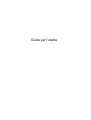 1
1
-
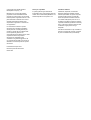 2
2
-
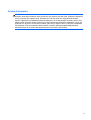 3
3
-
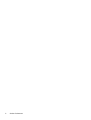 4
4
-
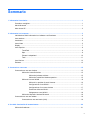 5
5
-
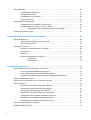 6
6
-
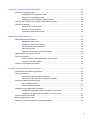 7
7
-
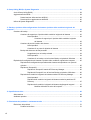 8
8
-
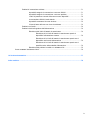 9
9
-
 10
10
-
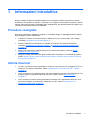 11
11
-
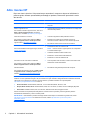 12
12
-
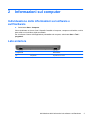 13
13
-
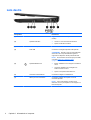 14
14
-
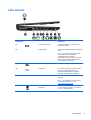 15
15
-
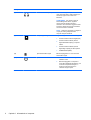 16
16
-
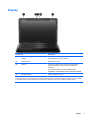 17
17
-
 18
18
-
 19
19
-
 20
20
-
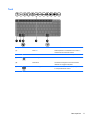 21
21
-
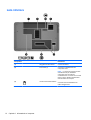 22
22
-
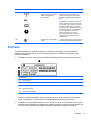 23
23
-
 24
24
-
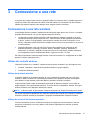 25
25
-
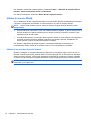 26
26
-
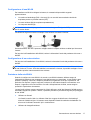 27
27
-
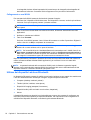 28
28
-
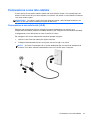 29
29
-
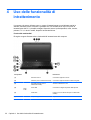 30
30
-
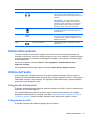 31
31
-
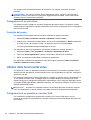 32
32
-
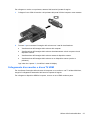 33
33
-
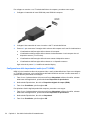 34
34
-
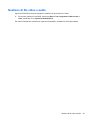 35
35
-
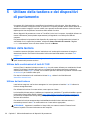 36
36
-
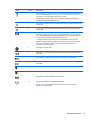 37
37
-
 38
38
-
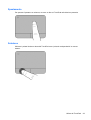 39
39
-
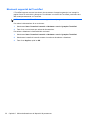 40
40
-
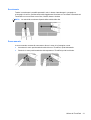 41
41
-
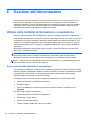 42
42
-
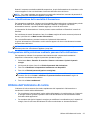 43
43
-
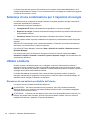 44
44
-
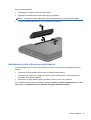 45
45
-
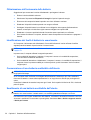 46
46
-
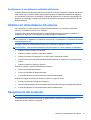 47
47
-
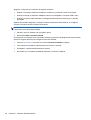 48
48
-
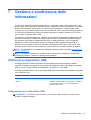 49
49
-
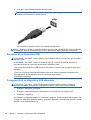 50
50
-
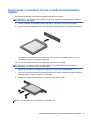 51
51
-
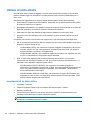 52
52
-
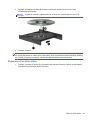 53
53
-
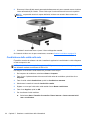 54
54
-
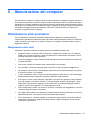 55
55
-
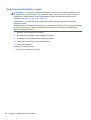 56
56
-
 57
57
-
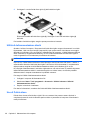 58
58
-
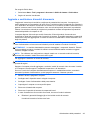 59
59
-
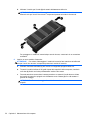 60
60
-
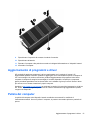 61
61
-
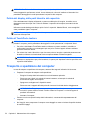 62
62
-
 63
63
-
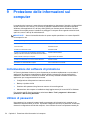 64
64
-
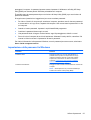 65
65
-
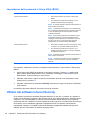 66
66
-
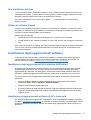 67
67
-
 68
68
-
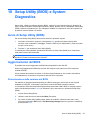 69
69
-
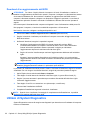 70
70
-
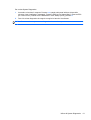 71
71
-
 72
72
-
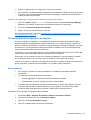 73
73
-
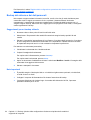 74
74
-
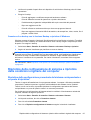 75
75
-
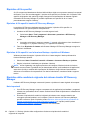 76
76
-
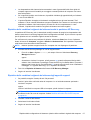 77
77
-
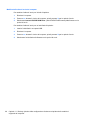 78
78
-
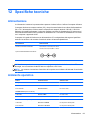 79
79
-
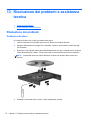 80
80
-
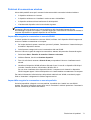 81
81
-
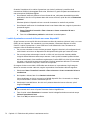 82
82
-
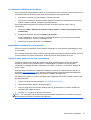 83
83
-
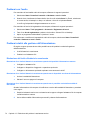 84
84
-
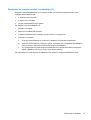 85
85
-
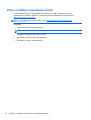 86
86
-
 87
87
-
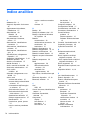 88
88
-
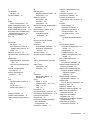 89
89
-
 90
90
HP 2000-2100 Notebook PC series Manuale del proprietario
- Categoria
- I Quaderni
- Tipo
- Manuale del proprietario
- Questo manuale è adatto anche per
Documenti correlati
-
HP 655 Notebook PC Manuale del proprietario
-
HP ENVY 6-1000 Notebook PC series Manuale del proprietario
-
HP Pavilion g7-2000 Notebook PC series Manuale del proprietario
-
HP Pavilion dv6-7100 Entertainment Notebook PC series Manuale del proprietario
-
HP 255 G2 Notebook PC Manuale del proprietario
-
HP Pavilion dv6-7000 Entertainment Notebook PC series Manuale del proprietario
-
HP Mini 100e Education Edition Manuale del proprietario
-
HP 14-ck0000 Laptop PC Manuale del proprietario